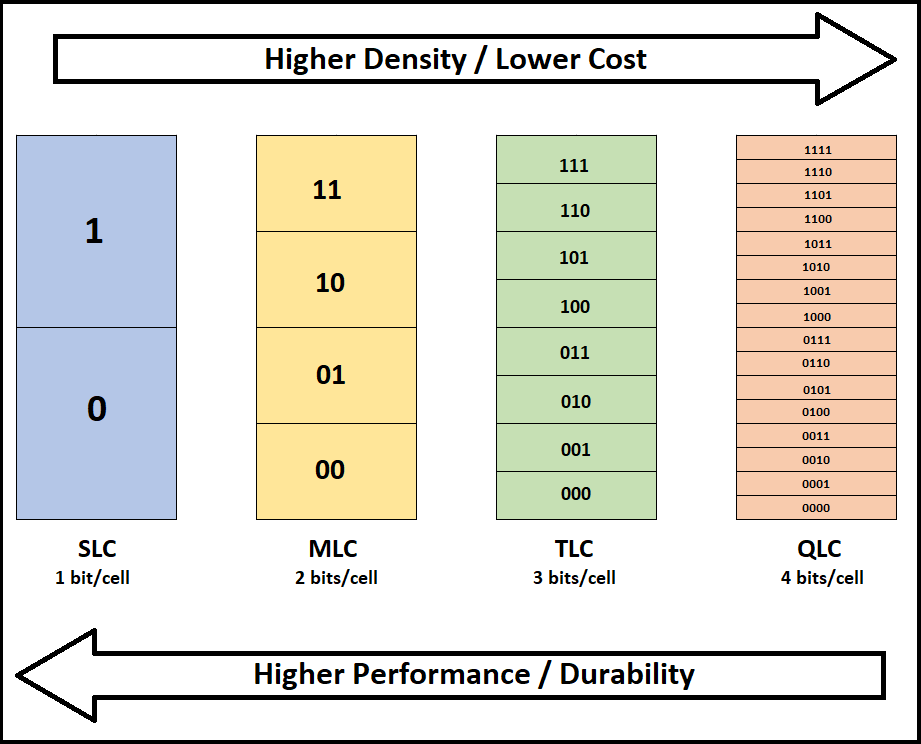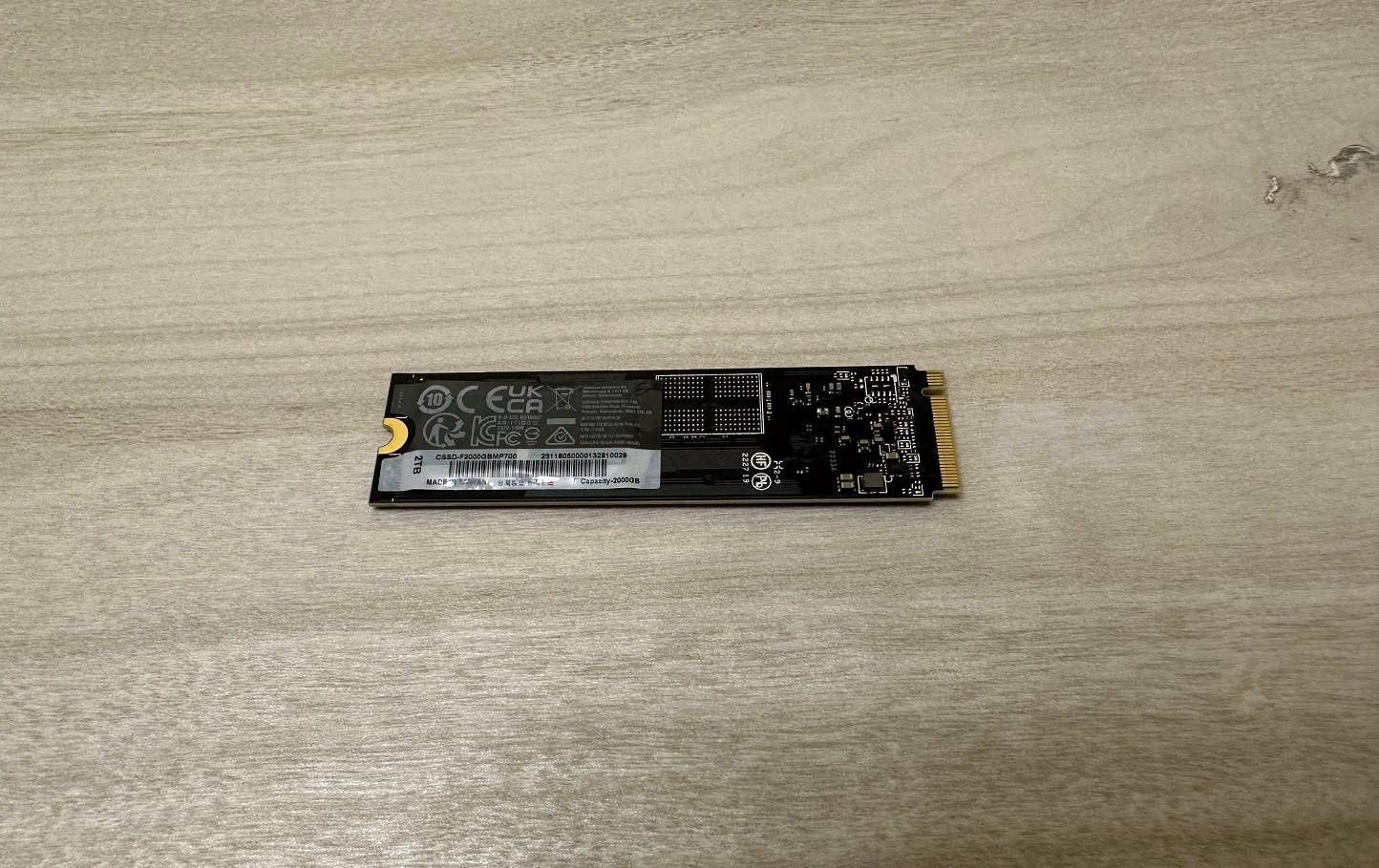Guías
Qué debe tener un buen SSD: cinco claves para acertar

La unidad SSD pasó de ser un componente extremadamente caro y poco fiable a convertirse en una parte fundamental de los PCs y portátiles de hoy en día. Actualmente podemos encontrar unidades muy fiables con entre 5 y 10 años de garantía a precios muy económicos, una realidad que unida a su excelente rendimiento les ha permitido desplazar a una posición secundaria a las unidades HDD.
Sin embargo, a la hora de elegir una unidad SSD no todos los usuarios tienen claro qué requisitos debe cumplir ni qué características debe cumplir para que pueda ser considerada como una buena compra. Dado que a día de hoy podemos encontrar una gran variedad de modelos en el mercado, y que incluso dentro de una misma gama tenemos opciones muy diferentes con precios muy distintos, es fácil sentir una cierta confusión y acabar cometiendo errores.
Soy consciente de que este problema va cada vez a más, y por ello he querido compartir con vosotros esta guía en la que voy a repasar cinco claves que debe tener un buen SSD. Es importante que tengáis en cuenta que el hecho de que una unidad no cumpla alguno de estos requisitos no quiere decir que debamos considerarla como una buena compra, simplemente supondrá que no estará igual de capacitada para ciertos perfiles y escenarios de uso.
Por contra, si no cumple con todos o con la mayoría de los requisitos sí que podríamos llegar a tildarla de mala opción, aunque esto es algo que no suele ocurrir en líneas generales. De hecho, hoy en día es más fácil comprar una unidad SSD aceptable que una mala, porque la competencia en el sector es feroz y los grandes saben que no pueden bajar el ritmo.
Cosas que debe tener un buen SSD
1.-Memoria TLC (tres bits por celda) o superior
Cualquier unidad SSD que se precie utiliza memoria NAND Flash en forma de chips. En estos se almacenan los datos y archivos de nuestro equipo, y de ellos dependerá por tanto la capacidad total de almacenamiento, pero también el rendimiento, el coste de la unidad y la vida útil de la misma.
A día de hoy se utilizan cuatro tipos de memoria NAND Flash:
- SLC: en la que se almacena un bit por celda. Es la más rápida y la que mayor vida útil tiene, pero es la más cara en relación coste por gigabyte.
- MLC: en esta se almacenan dos bits por celda. Es muy rápida y tiene una buena vida útil, pero tiene un coste elevado en relación precio por gigabyte.
- TLC: se almacenan tres bits por celda. Tiene un buen rendimiento y una vida útil razonable, además de un coste equilibrado. Es la más utilizada y aceptada.
- QLC: en este caso se almacenan cuatro bits por celda. El rendimiento baja considerablemente y también la vida útil, pero a cambio el coste por gigabyte mejora.
Un SSD realmente bueno debe utilizar como mínimo memoria TLC. Con esto no quiero decir que los SSDs con memoria QLC deban ser considerados como malos, pero sí que es cierto que estos se dirigen a perfiles de usuario muy concretos, y que algunos pueden tener un nivel de prestaciones demasiado limitadas tanto por rendimiento como por vida útil.
Obviamente hay excepciones, ya que por ejemplo el Corsair MP400 es capaz de ofrecer un buen rendimiento, tiene 5 años de garantía y puede resistir hasta 800 TB de escritura en su versión de 4 TB. Con todo, siempre que sea posible debemos optar por una unidad que cumpla ese mínimo y que venga con memoria TLC, sobre todo si nos movemos dentro de la gama baja o gama media económica.
2.-Sistema de disipación acorde a su rendimiento
Esto sigue siendo importante, aunque es cierto que cada vez más placas base vienen con sistemas de refrigeración pasiva para las unidades SSD M.2, así que ya no tenemos que preocuparnos tanto como antaño. En todo caso, una buena unidad SSD debe incluir un sistema de disipación adecuado a sus necesidades, y estas pueden variar en función del rendimiento de cada unidad.
Por ejemplo las unidades SSD PCIe Gen3 x2 y x4 en formato M.2 funcionaban sin problemas solo con la pequeña pegatina de disipación que incluían, puedo confirmarlo porque he utilizado varias en una placa base GIGABYTE AORUS AX370 Gaming 5. Estas pueden trabajar a un máximo de 3,5 GB/s, pero con la llegada de las unidades SSD PCIe Gen4 el rendimiento se disparó hasta los 7 GB/s, y en este caso sí que es necesario un sistema de disipación pasiva específico, ya que de lo contrario sufriremos estrangulamiento térmico.
Con las unidades SSD PCIe Gen5 la cosa ha ido todavía a más en este sentido, y es que estas unidades superan los 10 GB/s y esto hace que el calor generado sea mucho mayor. En estos casos si no tenemos un buen disipador el estrangulamiento térmico puede ser tan grave que la unidad SSD tendrá que apagarse para protegerse del calor y evitar daños permanentes.
Este fue un tema que os comenté en su momento al analizar el SSD Corsair MP700, una unidad PCIe Gen5 x4 que funcionó sin problemas con el bloque de disipación pasiva de la placa base GIGABYTE Z790 AERO G, que es bastante voluminoso. En esa unidad Corsair prefirió no incluir un sistema de refrigeración porque se trata de una unidad de gama alta, y porque entiende que los compradores de esta unidad tienen placas base compatibles con PCIe Gen5 que ya cuentan con sus propios sistemas de disipación pasiva.
3.-Memoria DRAM como caché
Toda unidad SSD utiliza un tipo concreto de memoria caché para mejorar el rendimiento. La caché funciona como una pequeña porción de espacio de almacenamiento donde se guardan datos, tablas de traducción y elementos temporales que, en resumen, pueden ser útiles para la unidad de almacenamiento, que recurrirá a ellos para acelerar diferentes cargas de trabajo.
Esta memoria se rige por el mismo sistema de aciertos y errores que impera en la caché tradicional dentro de las CPUs y las GPUs, lo que significa que no solo importa la velocidad de la caché, también la capacidad. A mayor capacidad más datos y elementos se podrán guardar, y mayor cantidad de aciertos se producirán, lo que mejorará todavía más el rendimiento de la unidad.
Actualmente podemos encontrar tres grandes tipos de caché en las unidades SSD:
- Memoria RAM: es la mejor opción, pero también la más cara. Este tipo de caché es la más rápida y la que mejor rendimiento ofrece, aunque incrementa el coste de las unidades SSD.
- Memoria NAND Flash como caché: las unidades SSD más económicas vienen sin DRAM como caché, y utilizan en su lugar un bloque de la memoria NAND Flash que trabajará en modo SLC para mejorar el rendimiento. Es la opción más económica, pero la que peor rendimiento ofrece.
- Sistema HMB: esta es una solución bastante particular, ya que se utiliza en SSDs que vienen sin caché y que recurren directamente a una parte de la memoria RAM del sistema para utilizarla como tal.
Los mejores SSDs son aquellos que utilizan memoria DRAM como caché, ya que esta le permitirá ofrecer un mayor nivel de rendimiento, sobre todo en grandes operaciones de escritura secuencial y en operaciones de lectura y escritura aleatoria. Con esto no quiero decir que un SSD que no tenga DRAM integrada como caché sea una mala compra, nada más lejos de la realidad, de hecho yo utilizo unidades de este tipo, pero está claro que no llegará al nivel de rendimiento de una unidad que sí tenga dicho tipo de caché.
Al final este apartado depender en gran medida de nuestro presupuesto y de nuestras necesidades. Un SSD sin DRAM como caché puede ofrecer un rendimiento lo bastante bueno para la mayoría de los usuarios, y podrá ser considerada como una buena opción siempre que cumpla con los otros cuatro puntos de este artículo.
4.-Vida útil acorde a su capacidad
Este tema es más importante de lo que parece, aunque debemos interpretarlo correctamente ya que todavía hoy hay mucha confusión al respecto. Cuando hablo de vida útil me estoy refiriendo a la cantidad de ciclos de escritura que garantiza una unidad SSD antes de fallar y entrar en modo solo lectura. Por ejemplo, una unida como el Corsair MP600 GS de 2 TB tiene una vida útil de 1.200 TB de escritura, una cifra que es totalmente óptima en relación a su capacidad total.
A efectos comparativos, el Corsair MP400 de 4 TB tiene una vida útil de 800 TB de escritura, una cifra que está peor equilibrada en relación a su capacidad, pero que entra dentro de un nivel aceptable y que es comprensible porque se trata de una unidad que utiliza memoria QLC. El Corsair MP700 de 2 TB tiene una vida útil de hasta 1.400 TB de escritura, así que sería la mejor de las tres en este sentido.
La vida útil expresada en TB debe ser acorde a la capacidad de almacenamiento de la unidad porque, al final, no le vamos a dar el mismo uso a una unidad de 512 GB que a una de 4 TB. Normalmente la segunda tendrá que afrontar una mayor cantidad de ciclos de escritura, y por eso su vida útil en este sentido debe ser mayor.
Otro aspecto a tener en cuenta también en este caso es la garantía. Una buena unidad SSD suele tener cinco años de garantía, tiempo suficiente que nos permitirá tener la tranquilidad de que podremos amortizar nuestra inversión sin ningún tipo de problema, aunque algunas llegan a ofrecer hasta 10 años de garantía.
5.-Rendimiento equilibrado en función de su precio y gama
La democratización de las unidades SSD ha tenido una consecuencia importante, y es que muchos usuarios no se preocupan por las velocidades reales que son capaces de ofrecer porque creen que, al final, tener un SSD es suficiente para disfrutar de un rendimiento óptimo. Esto es cierto, incluso el SSD más lento es capaz de ofrecer una mejora enorme frente a un HDD y logra una buena experiencia de uso, pero el rendimiento real importa, y afecta al valor precio-prestaciones de la unidad.
Por ejemplo, una unidad SSD de 50 euros que tenga 1 TB de capacidad y alcance una velocidad de 2.100 MB/s y 1.500 MB/s en lectura y escritura secuencial nos ofrecerá, en general, una buena experiencia uso por un precio muy asequible, pero una unidad que ofrezca esa misma capacidad por 50 euros y funcione a 3.000 MB/s y 2.500 MB/s será claramente superior, y será una opción mucho más recomendable y mejor ajustada a su gama y precio.
Lo ideal es que, dentro de las gamas más económicas, nos movamos en esa franja de entre 2.500 y 3.500 MB/s de velocidad secuencial en escritura y lectura, mientras que en la gama media deberíamos movernos entre los 5.000 y los 7.000 MB/s, dependiendo del coste total y de la capacidad de la unidad en cuestión. En estos casos hablamos del estándar PCIe Gen4, obviamente.
Si queremos algo superior ya nos tenemos que ir a las unidades PCIe Gen 5, que son las únicas que pueden alcanzar velocidades más altas. En estos casos la diferencia de precio es sustancial, y solo ciertos perfiles de usuario se beneficiarán realmente de ese aumento de rendimiento, así que tenedlo muy en cuenta.
Entonces, ¿qué podríamos considerar como un buen SSD aunque no cumpla todas estas claves?
Pues es muy fácil, una unidad que utilice memoria TCL, que alcance los 3.000 MB/s en lectura y 2.500 MB/s en escritura secuencial y que tenga una vida útil adecuada en función de su capacidad debería ser considerado como un buen SSD aunque no tenga DRAM como caché, y aunque que no tenga un buen sistema de disipación, ya que con esas velocidades máximas basta con la clásica pegatina térmica que traen la mayoría de unidades de gama baja.
En este sentido, el Kingston NV2 de 1 TB es un excelente ejemplo, ya que es un buen SSD y encima resulta muy económico. Podemos comprarlo por solo 49,99 euros, y es una opción muy buena para montar PCs por muy poco dinero, o para ampliar equipos tanto actuales como aquellos que ya tienen unos años encima.
Si buscamos algo superior que cumpla exhaustivamente con casi todas las claves que hemos visto en este artículo el Samsung 980 Pro de 2 TB es una excelente opción, ya que utiliza memoria MLC, tiene DRAM como caché, alcanza los 7.000 MB/s y 5.100 MB/s en lectura y escritura secuencial y tiene un precio de 149,99 euros. Funciona sin disipador adicional, pero es recomendable añadirle uno para maximizar su rendimiento.
Nota: Esta guía contiene algunos enlaces de nuestros afiliados, pero ninguno de los productos incluidos han sido propuestos o recomendados por ellos o sus fabricantes, sino elegidos según nuestro propio criterio.
-

 GuíasHace 5 días
GuíasHace 5 días10 sitios web para descargar libros electrónicos gratuitos
-

 A FondoHace 4 días
A FondoHace 4 díasZilog finaliza la producción de los Z80, un chip mítico
-

 A FondoHace 1 día
A FondoHace 1 díaEmpiezan los Días Naranjas en PcComponentes, no te pierdas las mejores ofertas
-

 AnálisisHace 6 días
AnálisisHace 6 días‘Ereban: Shadow Legacy’, juego de sombras